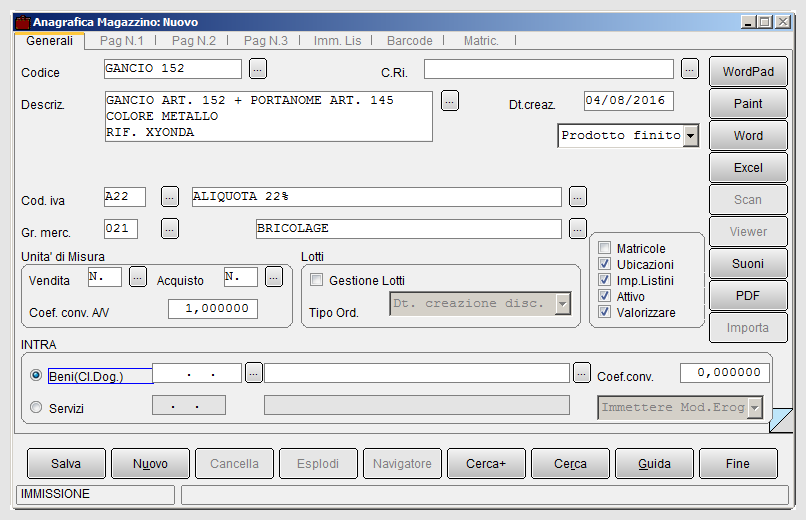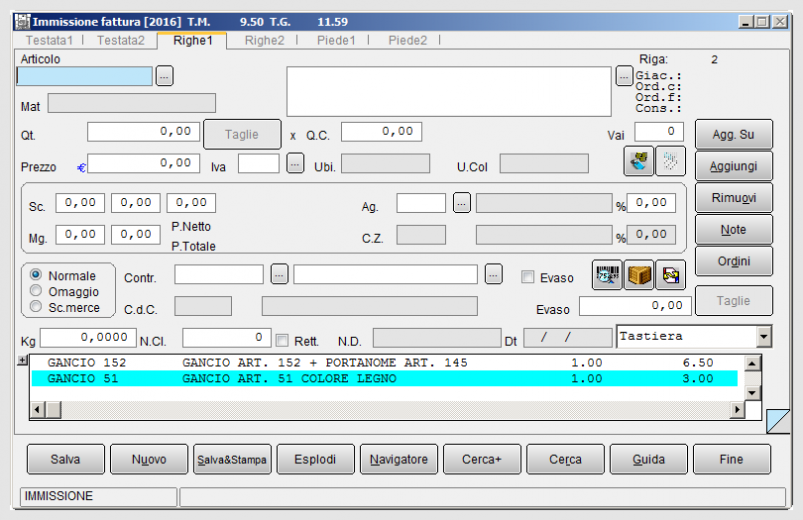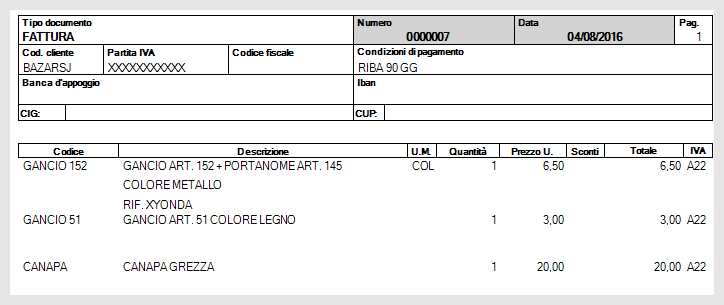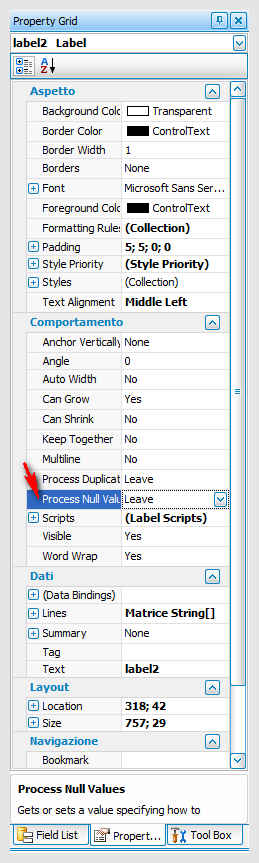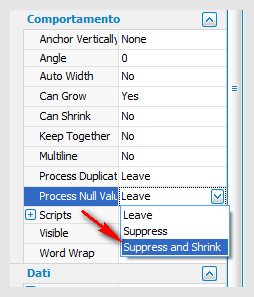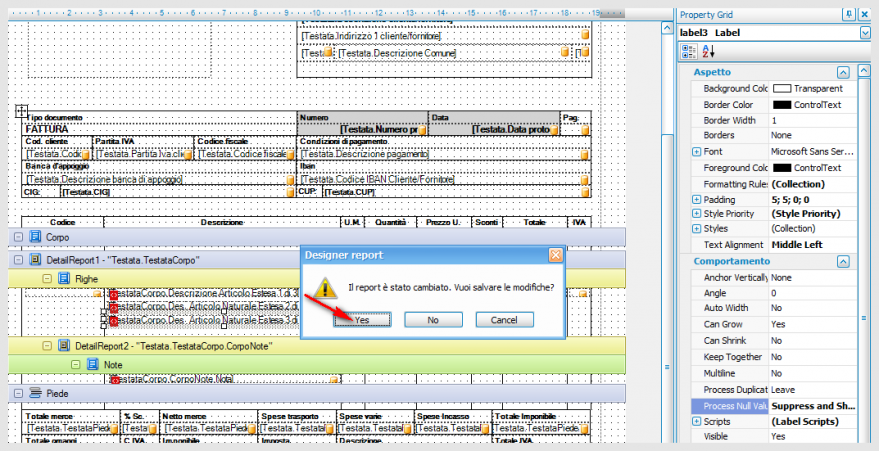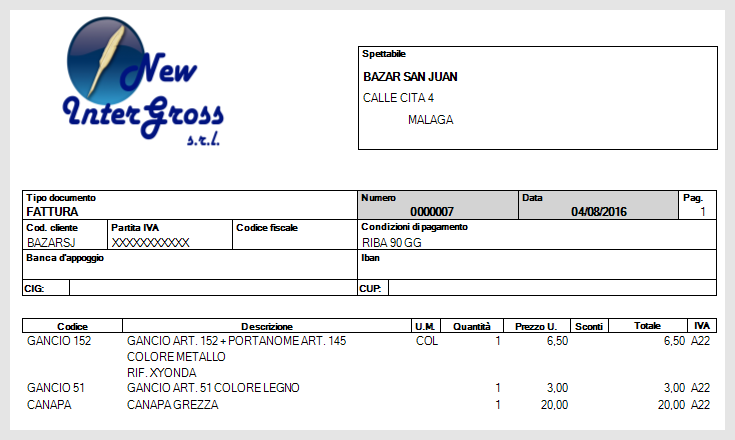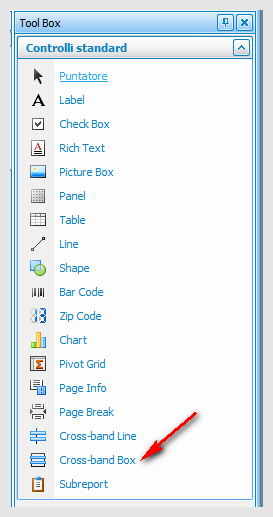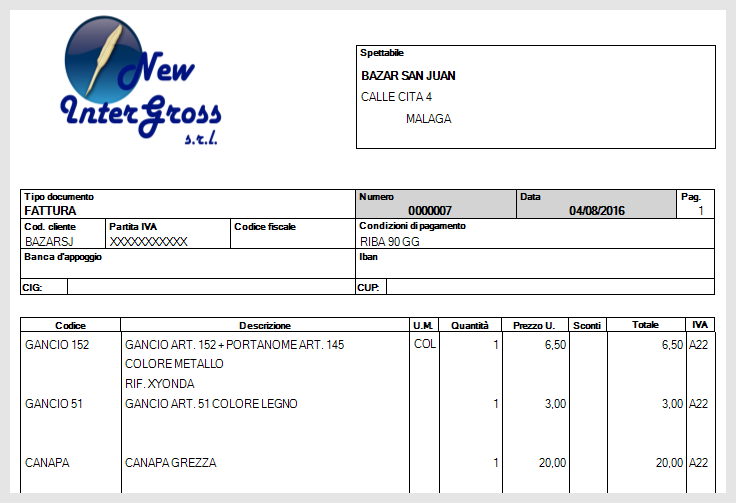Differenze tra le versioni di "Proprietà Elementi Stampe Grafiche: Suppress and Shrink"
(→{{Livello2}} Invalidità della proprietà Suppress and Shrink) |
m (una versione importata) |
(Nessuna differenza)
| |
Versione attuale delle 18:51, 10 apr 2020
![]() Mostriamo alcune proprietà da utilizzare nella configurazione delle stampe grafiche, supponiamo ad esempio di voler stampare la descrizione articoli estesa su più righe.
Mostriamo alcune proprietà da utilizzare nella configurazione delle stampe grafiche, supponiamo ad esempio di voler stampare la descrizione articoli estesa su più righe.
Immaginiamo di emettere una fattura di vendita per tre articoli di magazzino.
Il primo articolo ha una descrizione che viene riportata su più righe. In Configurazione è attivata l'opzione Descrizione articolo estesa in Configurazione/Applicazione/Magazzino pagina Anagrafica (Anagraf)

|
Per approfondire, vedi la voce Configurazione Campo Descrizione estesa articoli. |
Nel corpo del documento sono stati inseriti i campi Descrizione Articolo Estesa 1di3, 2di3 e 3di3.
Il secondo articolo (e anche il terzo) hanno una descrizione che è riportata in una sola riga, questo perchè essa non supera i quaranta caratteri.
Inseriamo la fattura dal menù Docum (Documenti) con i tre articoli: GANCIO 152, GANCIO 51 e CANAPA GREZZA.
Al termine procediamo alla stampa del documento.
Come si può notare in figura 5, per l'articolo con descrizione estesa le tre righe sono stata stampate in seguenza, come configurato nel disegno del documento. Lo stesso per il secondo articolo GANCIO 51. Successivamente fra la descrizione del secondo articolo e quella del terzo articolo (CANAPA GREZZA) sono state inserite alcune righe vuote. Questo avviene perchè i campi che dovrebbero contenere la seconda e terza parte della descrizione estesa sono in questo caso vuoti.
E' possibile ottimizzare l'impostazione delle righe del documento (tenendo conto delle righe non valorizzate), quindi fare in modo che le righe vuote non vengano stampate.
Possiamo ottenere questo risultato utilizzando la proprietà: Suppress and Shrink.
Accediamo di nuovo all'ambiente Report Designer, in Configurazione per modificare il disegno del documento.

|
Per i dettagli vedi la voce Report Designer di un documento. |
Operiamo all'interno della banda Righe, dove selezionamo il campo Descrizione Articolo Estesa 2di3 (seconda riga).
Impostiamo la proprietà. Operiamo nel pannello di destra della videata alla pagina Property Grid. Nella sezione Comportamento, ci posizioniamo alla voce dell'attributo Process Null Values e selezioniamo l'opzione Suppress and Shrink.
La stessa operazione è ripetuta per la terza riga.
Per salvare le modifiche al disegno del documento, occorre chiudere la maschera e rispondere SI alla domanda.
Operiamo di nuovo in SIGLA®, dal menù Docum, accediamo alla voce Revisione Documenti. Inseriamo i filtri per richiamare la fattura emessa in precedenza. Procediamo alla ristampa del documento.
Il corpo del documento è stato compattato, eliminando le righe vuote, che separavano l'articolo avente descrizione estesa completa (nei tre campi disponibili) e gli articoli che hanno una descrizione limitata ad un solo campo.
 Mancata applicazione della proprietà Suppress and Shrink
Mancata applicazione della proprietà Suppress and Shrink
La proprietà Suppress and Shrink permette il recupero della riga "vuota", se tutti i campi della riga sono NULL. La proprietà agisce sulle righe che risultano completamente vuote.</ref>.
E' inoltre necessario che sulla riga non sia presente nessun altro elemento, anche di tipo grafico come, ad esempio, Cross band e/o Cross line, da stampare.
Possiamo fare un esempio, inserendo il bordo ai campi relativi alla descrizione dell'articolo con un Cross Band Box.
Si opera nella pagina Tool Box e si trascina l'elemento, con le impostazioni di Start Band, End Band e assegnando i valori ai punti.
Dopo aver salvato il report, possiamo eseguire di nuovo la stampa del documento fattura immediata, inserita in precedenza.
Notiamo che nel corpo sono presenti alcune righe vuote fra le descrizioni degli articoli, nonostante sia stata attivata l'opzione Suppress and Shrink. Ciò avviene perchè la presenza del Cross Band box impedisce l'applicazione della proprietà.

|
Per approfondire, vedi: Cap.19.0.0: Gestione grafica delle stampe. |

|
Per i dettagli vedi la voce Configuratore moduli di stampa. |

|
Per approfondire, vedi la voce Creazione stampa grafica di un documento. |
Note
Voci correlate
Configurazione
Configurazione/Applicazione/Magazzino